오늘 내 고객 중 한 명이 Adobe Flash Player 또는 Shockwave Flash 플러그인(예: YouTube, Facebook 등)을 사용하는 웹사이트를 열었을 때 다음 Chrome 문제를 보고하기 위해 저에게 전화를 걸었습니다. "이 사이트는 곧 지원이 중단될 플러그인(Adobe Flash Player)을 사용합니다. – Shockwave 플래시를 로드할 수 없습니다.". 몇 가지 조사를 한 후 Chrome 버전 42 이상에서 다음을 사용하는 모든 웹사이트 또는 서비스가 NPAPI* 플러그인(예: Silverlight, Facebook, Java, Unity, Google Earth, Google Talk 등)은 더 이상 지원되지 않습니다(작동하지 않음). 한편, 이를 사용하는 모든 웹사이트 및 서비스는 PPAPI** 플러그인(Adobe Flash, PDF 뷰어 등 Chrome에서 제공하는 플러그인 포함)은 계속 작동합니다.
Adobe Flash 또는 Shockwave Player 로딩 문제의 이상한 점은 이러한 플러그인의 가장 안전한 버전(PPAPI)이 최신 Chrome 버전 설치에 이미 포함되어 있으므로 Chrome에서 지원되지 않는 NPAPI를 로드하면 문제가 발생할 수 있습니다. 플러그인. 이 튜토리얼에서는 Google Chrome 브라우저에서 Adobe Flash Player 또는 충격파 로드 문제를 해결하고 우회하는 방법을 배울 수 있습니다.
* NPAPI (Netscape Plugin Application Programming Interface) 플러그인은 현재 사용자의 모든 권한을 가지며 샌드박스 처리되거나 Google 크롬의 악의적인 입력으로부터 보호되지 않습니다.
** PPAPI (Pepper Plugin Application Programming Interface) 플러그인은 현재 사용자의 제한된 권한을 가지며 더 안전합니다.
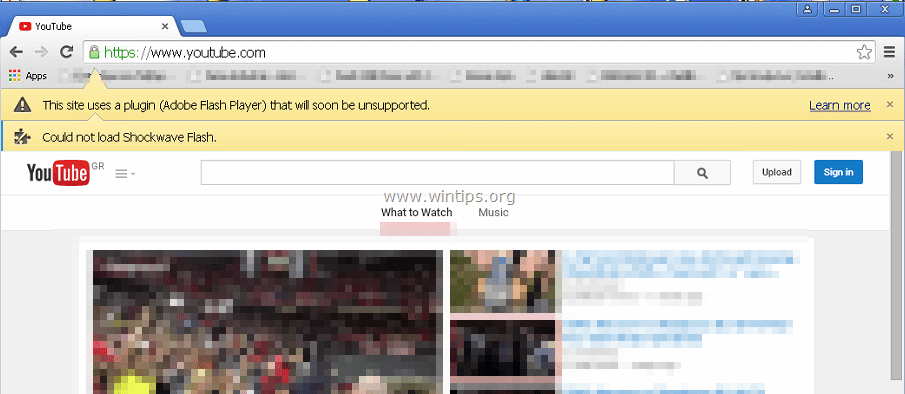
해결 방법 이 사이트는 곧 지원이 중단될 플러그인(Adobe Flash Player)을 사용합니다. – Shockwave 플래시를 로드할 수 없습니다(Chrome의 문제).
솔루션 1. NPAPI 플러그인 지원을 활성화합니다.
솔루션 2. Adobe Flash Player 플러그인을 비활성화합니다.
솔루션 1. Chrome에서 NPAPI 플러그인 지원을 활성화합니다.
첫 번째 솔루션은 Chrome 브라우저에서 NPAPI 지원을 활성화하는 것입니다. 이 솔루션은 임시적이며 Chrome 버전 45까지 작동합니다. 해당 버전(45) 이후에는 모든 NPAPI 플러그인이 완전히 비활성화되기 때문입니다. 버전 45 이후에 NPAPI 플러그인을 사용하려면 두 가지 옵션이 있습니다. 대체 브라우저(예: Internet Explorer, Firefox 등)를 사용하거나 Chrome을 완전히 제거 (버전 45 이상) 그런 다음 이전 버전의 Chrome 브라우저 다운로드 및 설치. (설치 후 반드시 자동 Chrome 업데이트 비활성화).
1. Chrome 브라우저를 열고 주소 표시줄에 다음 명령을 붙여넣고 키를 누릅니다. 입력하다:
- chrome://flags/#enable-npapi
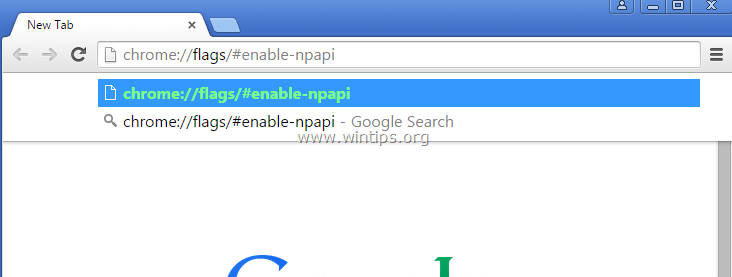
2. 아래에 NPAPI 활성화맥, 윈도우, 선택하다 할 수있게하다.
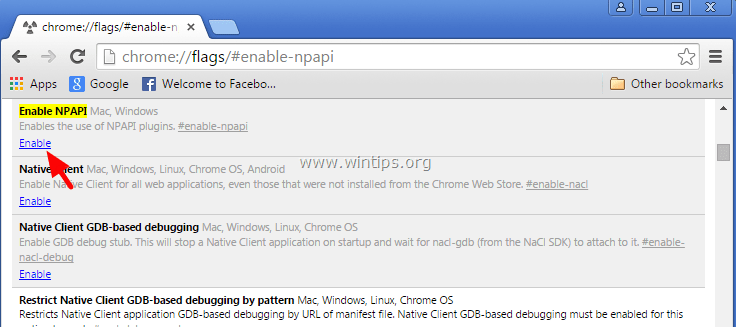
3. 마지막으로 지금 사전 실행.
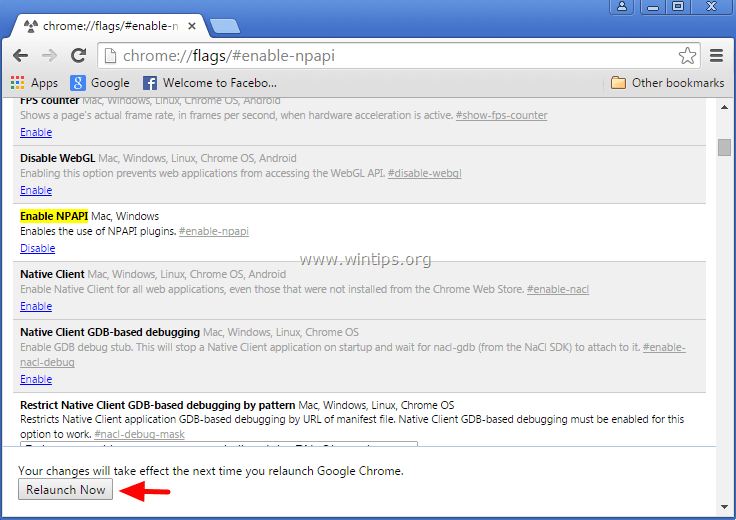
솔루션 2. Chrome에서 Adobe Flash Player 플러그인을 비활성화합니다.
"이 사이트는 곧 지원이 중단될 플러그인(Adobe Flash Player)을 사용합니다." 또는/및 "Shockwave 플래시를 로드할 수 없습니다" Chrome은 시작할 때마다 두 가지 다른 버전의 Flash 플레이어(또는 Shockwave) 플러그인을 로드하기 때문에 문제가 발생할 수 있습니다. 이러한 상황에서 플래시/충격파 플레이어 로딩 문제를 우회하는 솔루션은 Chrome 플러그인에서 이러한 플러그인(Flash Player 또는 Shockwave Player)의 가장 오래된 버전을 비활성화하는 것입니다.
1. Chrome 브라우저를 열고 주소 표시줄에 다음 명령을 붙여넣고 키를 누릅니다. 입력하다:
- chrome://플러그인
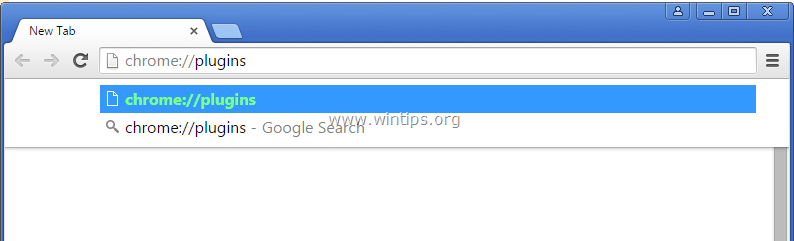
2. 나열된 플러그인에서 동일한 플러그인의 두 가지 버전이 있는지 확인합니다. 그런 다음 가장 오래된 것을 비활성화하십시오. Flash Player 또는 Shockwave 플러그인(예: 아래 스크린샷) 버전이 하나만 있는 경우 해당 버전을 비활성화합니다.
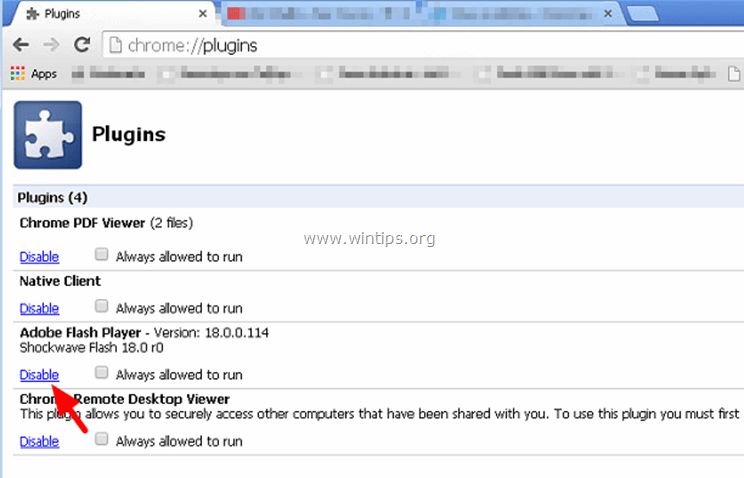
3. Chrome을 닫았다가 다시 엽니다. 당신의 문제는 사라져야합니다!
추가 도움말: Chrome에서 Adobe Flash Player 또는 Shockwave Player에 문제가 계속 발생하는 경우:
1. Windows 제어판으로 이동하여 컴퓨터에서 Adobe Flash Player 및 Shockwave Player 플러그인을 완전히 제거합니다.
2. 그런 다음 다음으로 이동합니다. Adobe Flash Player 다운로드 페이지 (또는 Shockwave Player 다운로드 페이지) 최신 플러그인 버전을 설치합니다.
제이.
2015년 7월 5일 오전 12시
Chrome의 PepperFlash 및 HTML5에 대한 주의사항 – 모든 사용자에게 적용되는 것은 아니므로 많은 Chrome 사용자가 HTML5에서 작동하는 NPAPI Flash 및 Chrome 확장 프로그램을 사용하고 있습니다. Chrome 개발자는 모든 사람이 PepperFlash 및 HTML5로 영구적으로 전환할 수 있도록 작동하는 수정 사항으로 응답하지 않았습니다. 그 결과 많은 사용자가 9월에 Chrome의 옵션을 사용할 수 없기 때문에 브라우저를 전환할 것입니다.